TeamViewer
- Voir fiche d'origine sur les ressources Tiriad
A quoi ça sert ?
Cet outil est double. Il permet à la fois de prendre la main à distance sur un autre ordinateur et également d'organiser des réunions gratuitement jusqu'à 25 personnes connectées avec vidéo, son, chat et partage d'écran en mode conférence.
Il est payant pour les professionnels et réservé normalement à un usage privé.
Dans le cadre du fonctionnement d'un réseau, d'un projet pluri-annuel, etc il peut être judicieux de s'interroger sur le coût d'une licence qui restera moins chère que de rembourser des déplacements pour parfois quelques minutes de réunion !
Descriptif :
Prendre la main à distanceAvec TeamViewer, vous pouvez vous connecter à n’importe quel ordinateur dans le monde en quelques clics seulement. Vous prendrez ainsi la main sur le PC de votre partenaire comme si vous y étiez !
Organiser une réunion avec Team Viewer
Team Viewer est un logiciel propriétaire de bureau à distance, disposant de fonctions de téléassistance, de télémaintenance, de télé-administration, de réunions en ligne, de conférences Web et de transfert de fichiers. (source Wikipédia)
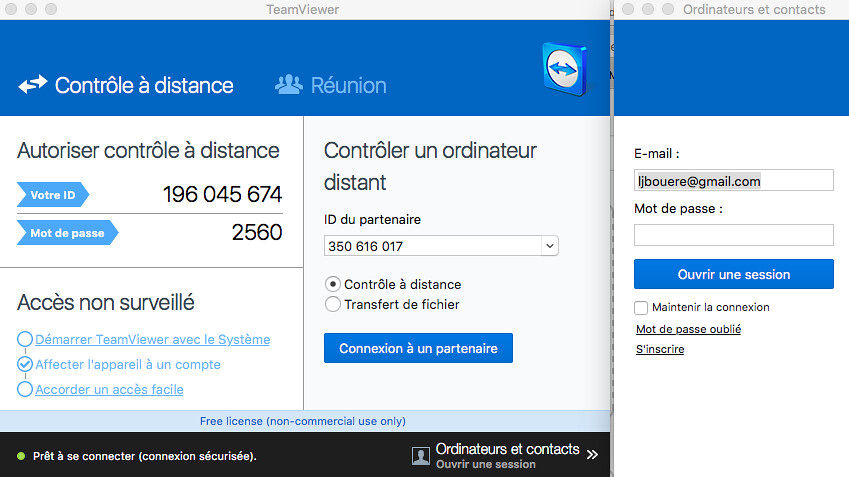
Pour les réunions à distance il faut :
- installer TeamViewer sur son ordinateur ou tablette
- un ordinateur avec webcam et micro
Le logiciel permet de partager des écrans et donc permettre à chaque intervenant de proposer des contenus au groupe.
Dans TeamViewer, vous avez :
- l'organisateur : c'est lui qui a tous les droits pour distribuer la parole et les partages d'écran
- le présentateur : il montre sa présentation en partageant son écran.
- les participants : ils peuvent intervenir à l'oral, en vidéo, prendre la main sur l'écran du présentateur et même "taguer" l'écran de présentation.
Et concrètement :
Démarrage de Team Viewer
Au démarrage vous avez le choix entre deux fonctions :
- Contrôle à distance
- Réunion
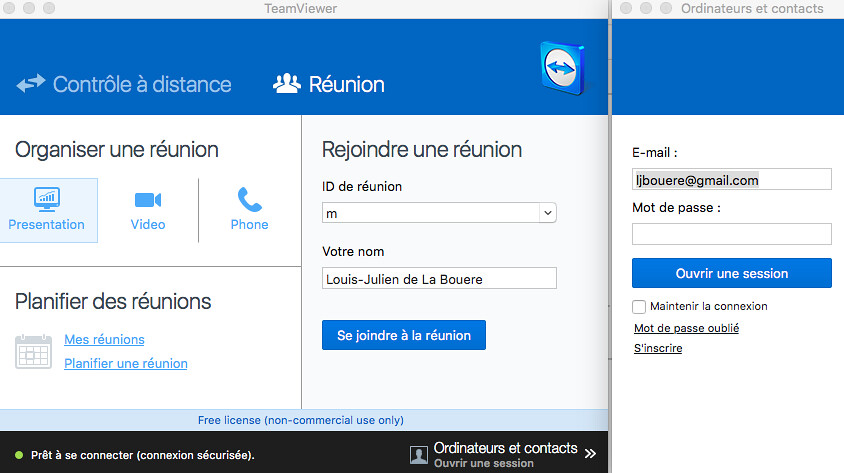
- Pour créer une réunion, choisir dans le menu de gauche : "organiser une réunion". Vous pouvez la créer de suite où la planifier avec une sélection de mot de passe.
- Pour participer à une réunion, rentrez l'ID fourni par la personne ayant créé la réunion. Elle vous l'aura transmis par mail par exemple.
La réunion
Une fois connecté à la réunion vous devez voir apparaitre un bandeau sur la droite de votre écran avec différentes fonctionnalités.
Vous pouvez maintenant intervenir :
- en vidéo
- à l'oral
- via le tchat
Astuce :
- Pour que l'on vous entende, n'oubliez pas de cocher le bouton micro à l'ouverture de TeamViewer. Il ne doit pas être barré.
- Pendant la conférence, il peut être bon de couper son micro pour éviter les bruits parasites (échos, ordinateur qui souffle, etc.
- Préférez un casque si possible pour une meilleure écoute
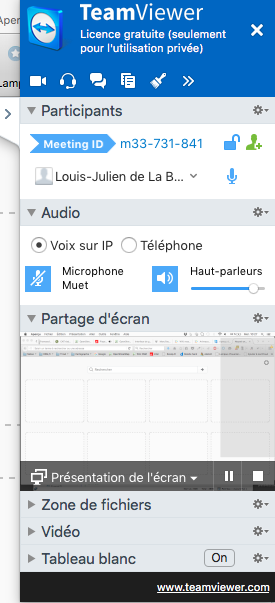
Inconvénients :
Ce n'est pas un logiciel libre et il est normalement réservé à un usage privé uniquement.Il n'est pas possible d'être connecté avec plusieurs ordinateurs dans la même pièce car cela engendre un effet Larsen désagréable.
Documentation :
Toutes les vidéos pour apprendre à utiliser TeamViewer :Tous les documents pour apprendre TeamViewer :
Il n'y a pas de commentaire sur cette page.
[Afficher commentaires/formulaire]